Tôi có thể đã cứu sự tỉnh táo của mẹ tôi với mẹo này. Cô ấy đang thưởng thức máy tính xách tay Dell mới của mình ngoại trừ thực tế là nó sẽ đột ngột phóng to và thu nhỏ khi cô ấy đang duyệt Web hoặc sử dụng Outlook, đôi khi xóa một email nửa xu trong quá trình này. (Không giúp đỡ vấn đề là thực tế là cha tôi đã không trải qua các hành vi di chuyển như vậy.) Trong chuyến thăm cuối cùng của tôi, tôi đã phát hiện ra vấn đề: pinch zoom.
Một trong nhiều cử chỉ đa cảm ứng trên máy tính xách tay ngày nay là khả năng véo hai ngón tay để phóng to và thu nhỏ trong cửa sổ. Khi xem hình ảnh hoặc bản đồ, thu phóng như vậy là một cách thuận tiện để nhìn gần hơn. Tuy nhiên, điều này có thể gây điên rồ khi bạn chỉ đơn giản là cố gắng điều hướng Web hoặc tắt e-mail.
Khi tôi không viết blog, tôi thường có thể được tìm thấy khi xem xét máy tính xách tay và tôi đã thử nghiệm một số máy tính xách tay trong đó cài đặt thu phóng pinch gây khó chịu hơn là tiện lợi. Theo tính toán không khoa học của tôi, Synaptics là trình điều khiển cảm ứng phổ biến nhất. Gần đây tôi cũng đã thử nghiệm một ultrabook mới của Dell sử dụng trình điều khiển cảm ứng từ Cypress. Trong hướng dẫn này, tôi sẽ chỉ cho bạn cách tắt cử chỉ thu phóng bằng cách sử dụng từng cử chỉ.
Đầu tiên, Synaptics.
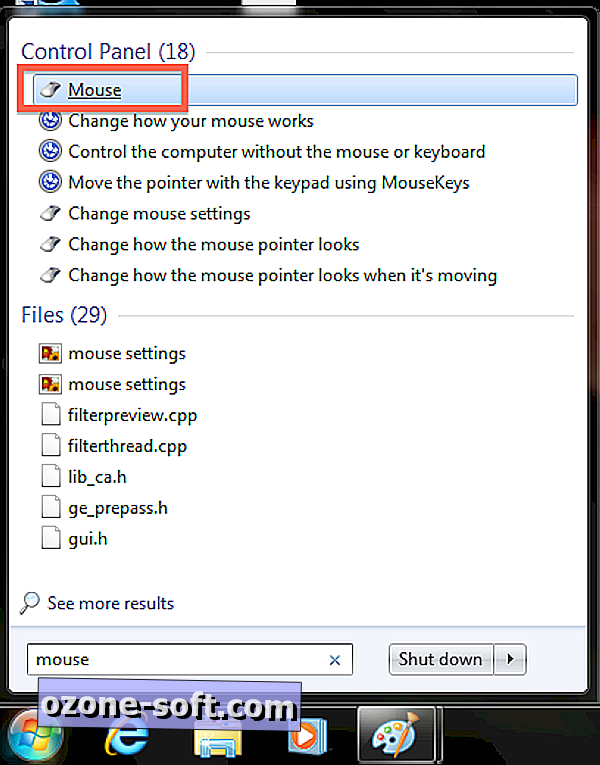
Từ menu Bắt đầu, tìm kiếm "chuột" và sau đó nhấp Chuột từ đầu kết quả tìm kiếm. Điều này sẽ mở cửa sổ Chuột đúng.

Tiếp theo, nhấp vào tab ngoài cùng bên phải, có nhãn Cài đặt thiết bị và nhấp vào nút Cài đặt.

Tiếp theo, từ cột bên trái, nhấp vào Pinch Zoom và bỏ chọn hộp bên phải có nhãn Bật Pinch Zoom.
Nhấn OK để lưu sở thích của bạn.
Đối với máy tính xách tay có trình điều khiển bàn di chuột Cypress, hãy tìm kiếm "chuột" từ menu Bắt đầu và mở cửa sổ Thuộc tính Chuột như trước.

Tiếp theo, nhấp vào tab Cypress TrackPad và nhấp vào liên kết, "Nhấp để thay đổi cài đặt Cypress TrackPad."

Sau đó nhấp vào tab Cử chỉ 2 ngón tay và bỏ chọn hộp có nhãn Phóng to / thu nhỏ.
Nhấp vào OK để lưu tùy chọn của bạn và tận hưởng tính toán phóng to.






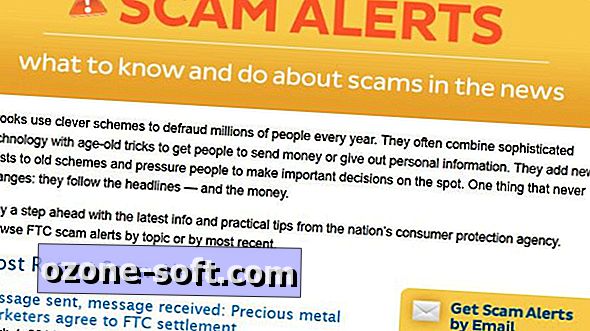






Để LạI Bình LuậN CủA BạN